excel表格无法新建工作表怎么回事 excel不能新建工作表的解决教程
更新时间:2023-10-24 17:56:59作者:huige
当我们在编辑excel的时候,经常会需要新建表格来进行操作,可是有很多用户却遇到了excel表格无法新建工作表的情况,这让用户们很是困扰,不知道遇到这样的问题是怎么回事,又该如何解决呢,针对此问题,本文给大家讲解一下excel不能新建工作表的解决教程吧。
具体如下:
1、进入软件打开一份表格之后可以发现底部的工作表名称和新建工作表的按钮都消失不见了。

2、点击页面上方菜单栏中的“文件”选项。
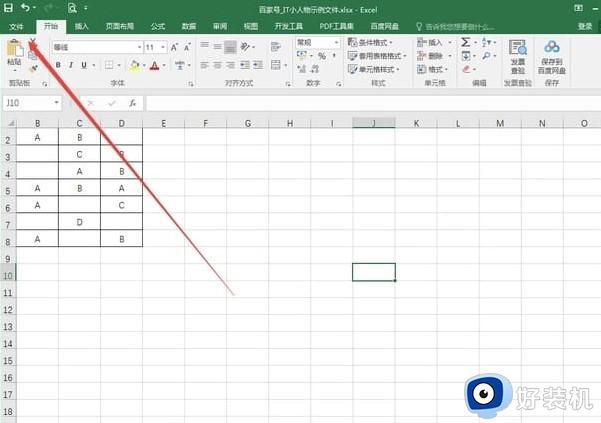
3、进入新的界面后,点击左侧的“信息”,接着点击“选项”。
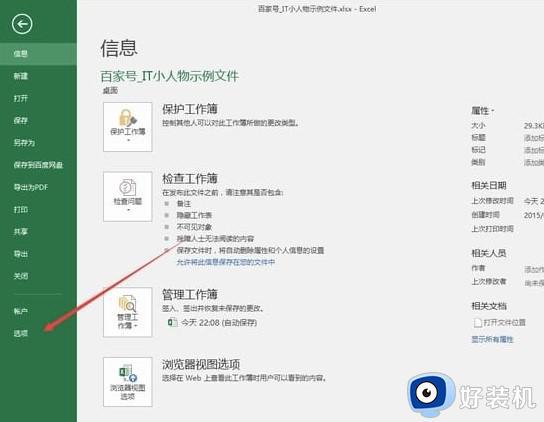
4、在给出的窗口中,进入“高级”选项卡中,找到右侧中的“显示工作表标签”选项,将其左侧小方框勾选上,点击确定保存。
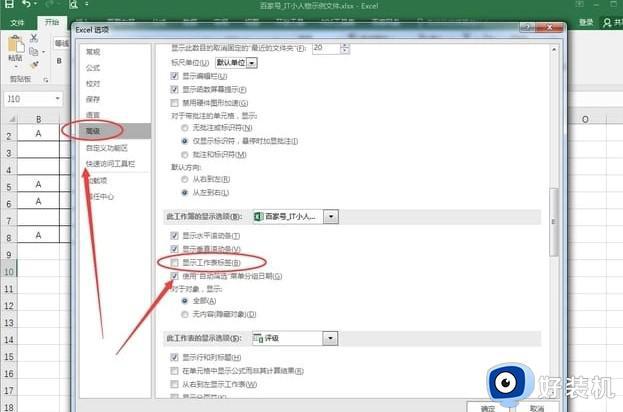
5、这样当我们回到工作表界面中,就可以看见工作表名称和新建按钮了。
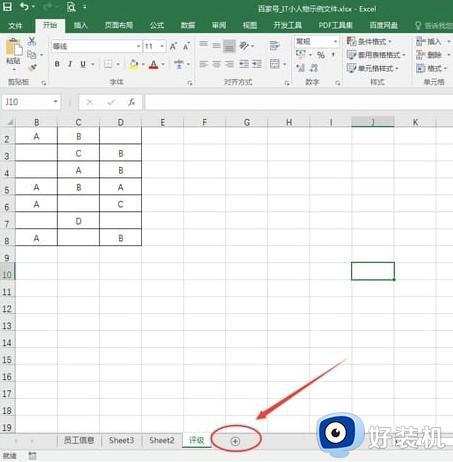
关于excel表格无法新建工作表的详细解决方法就给大家介绍到这里了,有遇到这样情况的用户们可以参考上述方法步骤来进行解决吧。
excel表格无法新建工作表怎么回事 excel不能新建工作表的解决教程相关教程
- excel表格不能滑动是怎么回事 excel表格无法移动是什么原因
- excel无法复制粘贴是怎么回事 excel表格内容无法复制粘贴怎么解决
- excel表格突然不能输入文字为什么 excel表格不能输入字如何解决
- excel表格底色变成绿色怎么回事 excel表格底色变成绿色的原因和解决方法
- excel怎样快速清除内容 excel里清除内容的快捷键教程
- excel自动求和怎么是0怎么解决 excel表格求和是0如何解决
- Excel表格如何批量导入图片 Excel表格批量导入图片的操作方法
- 右键新建excel不见了什么原因 鼠标右键新建excel没有了如何解决
- excel点击跳转另一个表格怎么操作 excel点击跳转另一个表格的设置方法
- excel怎么合并多个表格 多个sheet表格汇总到一个表的方法
- 网络和internet设置没有wifi怎么办 电脑网络与internet设置里面没有wifi如何解决
- 任务栏右下角图标怎么合并 电脑任务栏右边图标如何合并
- 电脑屏幕不能满屏怎么设置 电脑显示屏不满屏如何调整
- 电脑屏幕尺寸哪里看 怎么看电脑屏幕尺寸是多少
- 电脑屏幕打开显示无信号就黑屏了怎么办 电脑启动了但是屏幕显示无信号如何解决
- 电脑屏幕的亮度怎么调节亮度?电脑屏幕调节亮度在哪里调
电脑常见问题推荐
- 1 网络和internet设置没有wifi怎么办 电脑网络与internet设置里面没有wifi如何解决
- 2 任务栏右下角图标怎么合并 电脑任务栏右边图标如何合并
- 3 windows如何退出微软账号 电脑windows怎么退出微软账户
- 4 windows如何测试端口是否开放 windows怎样测试端口是否开放
- 5 cad标注字体大小怎么调整 cad标注字体大小在哪里修改
- 6 vscode设置字体大小怎么设置 vscode调整字体大小的方法
- 7 windows如何修改文件的修改日期 windows如何更改文件修改日期
- 8 xml格式怎么转换excel 如何将xml文件转化为excel
- 9 每次打开word2007都要配置进度怎么办 word2007每次打开都要配置进度如何处理
- 10 hotmail邮箱登录教程 怎么登录hotmail邮箱
